ワークシートのイベントプロシージャ
<< イベント :前の記事
前回はイベントについて解説しました。イベントはプロシージャとして実行されることが理解できたかと思います。こちらではワークシートのイベントプロシージャの種類について確認できます。
イベントプロシージャの内容を覚えるというよりはプログラムミングでイベントプロシージャが必要となった場合に確認するためのコンテンツと思ってください。
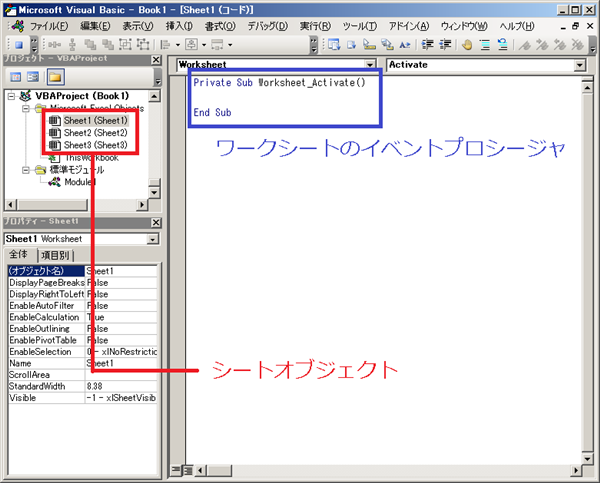
目次
ワークシートのイベントプロシージャ一覧
ワークシートのイベントプロシージャは以下の通りです。ワークシートのイベントプロシージャは9個あります。ちなみにワークブックのイベントプロシージャは36個もあります。
対象となるオブジェクトによってイベントプロシージャの内容が異なるということは覚えておきましょう。
| イベント名 | イベントが発生するタイミング |
|---|---|
| Activate | ワークシートをアクティブにしたときに発生 |
| BeforeDoubleClick | セルをダブルクリックしたときに発生 |
| BeforeRightClick | セルを右クリックしたときに発生 |
| Calculate | ワークシートで再計算したときに発生 |
| Change | ワークシートのセルの中身が変更されたときに発生 |
| Deactivate | ワークシートがアクティブでなくなったときに発生 |
| FollowHyperlink | ワークシートのハイパーリンクをたどったときに発生 |
| PivotTableUpdate | ピボットテーブルがワークシート上で更新されたときに発生 |
| SelectionChange | クリックなどセルを選択したときに発生 |
イベントプロシージャの引数一覧
イベントプロシージャの引数は以下の通りです。引数については、プロシージャの解説で説明していきます。
| 引数 | 内容 |
|---|---|
| Sh | SheetActivateイベントなどで対象となるシートオブジェクトが格納されます。 |
| Source | SheetChangeイベントなどで対象となるセル範囲が格納されます。 |
| Wb | WindowActivateイベントなどで対象となるブックオブジェクトが格納されます。 |
| Wn | WindowActivateイベントなどで対象となるウィンドウオブジェクトが格納されます。 |
| Target | SelectionChangeイベントなどで対象となるセル範囲が格納されます。 |
| Cancel | イベントで操作をCancelするときはTrueを指定します。既定値はFalseです。 |
まとめ
こちらではワークシートのイベントプロシージャの種類について確認できたかと思います。次回はワークブックのイベントプロシージャについて確認しています。
次の記事: ワークブックに対するイベント >>
近田 伸矢, 植木 悠二, 上田 寛
IEのデータ収集&自動操作のプログラミング本はこの1冊だけ!IEの起動やポップアップウィンドウ、表示を制御する基本的なコードはもちろん、テキストボックスやラジオボタン、表、ハイパーリンクなどのHTML部品を制御する方法など、自動操作に欠かせないノウハウを丁寧に解説。



